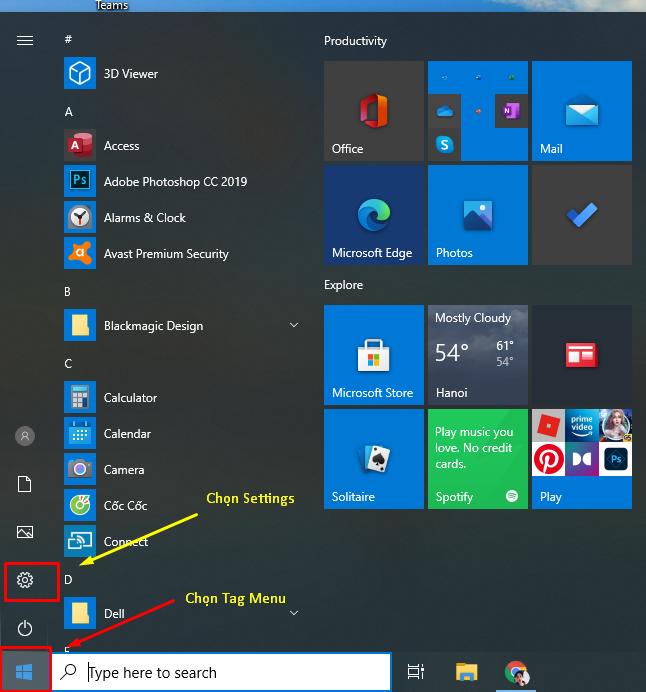Cách reset win 10 rất đơn giản, khi các bạn muốn reset vì một lý do là máy tính của các bạn đang bị chạy chậm đi rất nhiều hoặc bất cứ lý do gì làm ảnh hưởng tới công việc của các bạn, vậy cách reset máy tính là cách tốt nhất để làm máy tính các bạn có thể chạy lại bình thường mà không bị chậm làm ảnh hưởng tới công việc. Vậy hãy tìm hiểu cách reset win 10 dễ dàng này nhé.
Cách Reset win 10
Bước 1: Các bạn mở Tag Menu
Bạn chọn tới phần Settings.
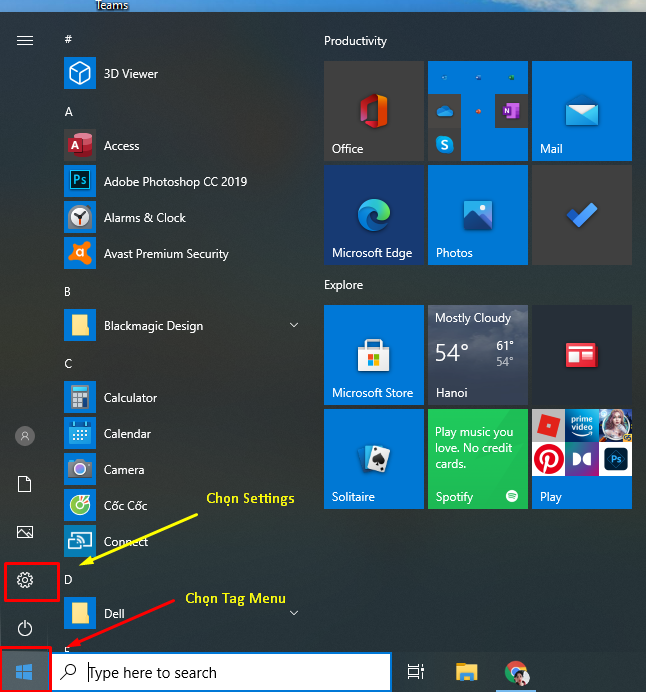
Bạn chọn tới phần Settings.
Bước 2: Khi bạn bấm chọn vào Settings khi đó sẽ xuất hiện cửa sổ
Bạn bấm chọn Update & Security
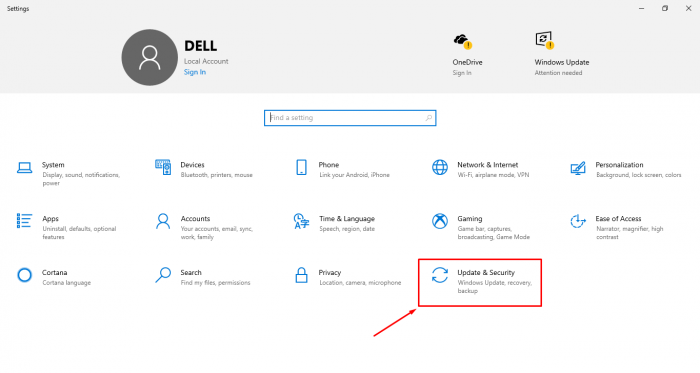
Bạn bấm chọn Update & Security
Bước 3: Khi bấm Update & Security bạn được dẫn tới 1 cửa sổ
Bạn bấm chọn Recovery
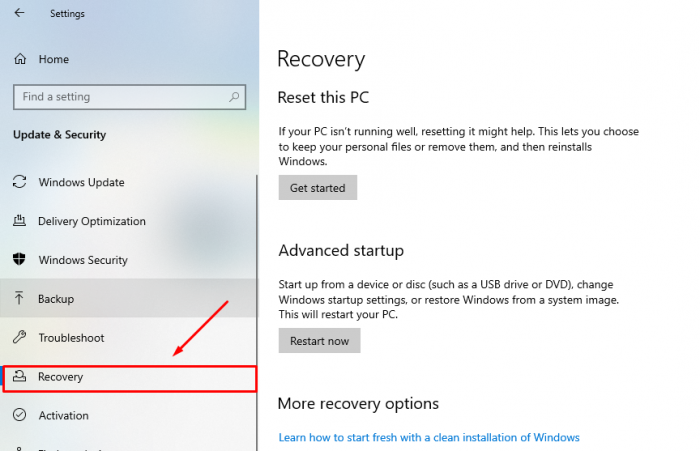
Bạn bấm chọn Recovery
Bước 4: Khi hoàn thành các bước bạn bấm Get started
Khi bấm chọn Get Started bạn được chuyển tới 2 lựa chọn
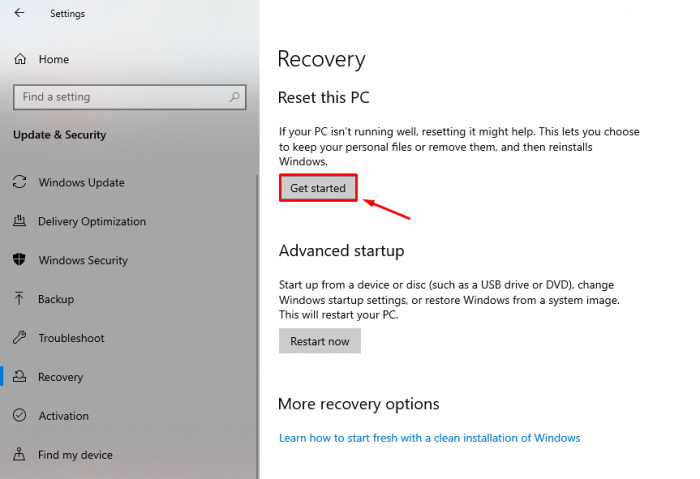
Chọn Get Started
Bước 5: Chọn cách thức reset win 10 cho máy tính
Keep my Files là xóa hết những ứng dụng nhưng giữ lại files cá nhân
Remove everything là Xóa hết tất cả
Bạn bấm chọn 1 cách thức để reset máy tính.
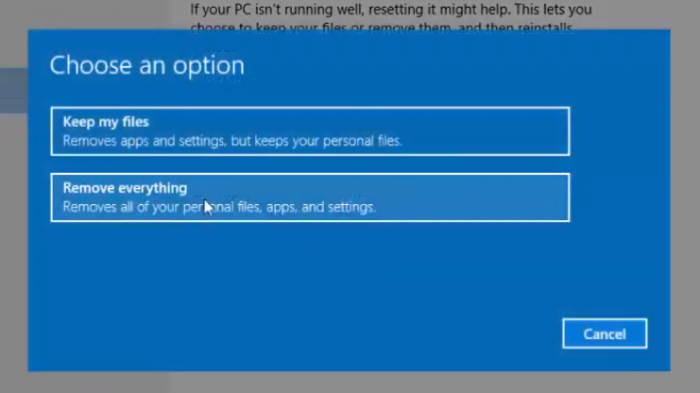
Bạn bấm chọn 1 cách thức để reset máy tính.
Bấm chọn reset
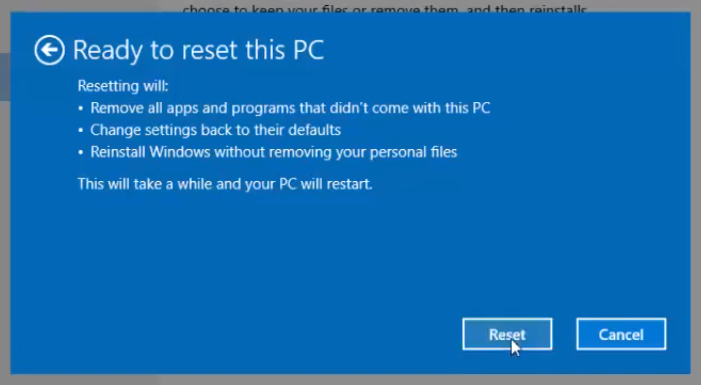
Bấm chọn reset
Khi bấm xong máy tính của các bạn được reset lại trong thời gian reset có thể chạy rất lâu nên các bạn nếu tới giờ ngủ thì hãy để đó mà đi ngủ vì thời gian tải có thể rất lâu
Nguồn video hướng dẫn cách reset win 10:
Với cách reset win 10, hướng dẫn trên mình đã cho các bạn cách reset máy tính dễ dàng nhất, chỉ cần vài thao tác là máy tính của các bạn đã được khởi chạy lại win 10 về mặc định để giúp máy tính của các bạn chạy mượt mà như lúc đầu. Chúc các bạn thành công.